Als u een wit scherm ziet op de pagina met Windows Update-opties, raak dan niet in paniek en lees hieronder verder om het probleem op te lossen. Het lege probleem met Windows Update kan worden veroorzaakt door een virus of een programma van derden dat de Windows Update Services heeft beschadigd.
Deze tutorial bevat instructies om de volgende problemen op te lossen bij het openen van Instellingen -> Windows Update:
- Windows Update-pagina is leeg zonder opties.
- Windows Update geeft een wit scherm weer zonder opties.
- Windows Update-pagina werkt niet, pagina is leeg/leeg met stippen die bovenaan bewegen (zoals bij het controleren op updates...")
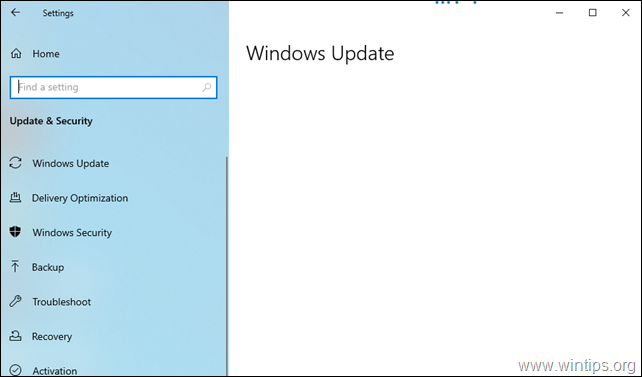
Oplossen: probleem met wit scherm in Windows 10 Update.*
* Suggesties voordat u doorgaat met de onderstaande methoden:
1. Zorg ervoor dat u geen programma van derden hebt geïnstalleerd dat Windows stopt Updaten.
2. Als het probleem zich voordoet nadat u een Windows Update hebt geïnstalleerd, ga je gang en verwijder het.
3. Omdat het probleem met het lege (witte) scherm op de Windows Update-pagina kan worden veroorzaakt door een virusinfectie, stel -eerst- voor om ervoor te zorgen dat uw computer vrij is van virussen/malware door de instructies te volgen in deze
Handleiding voor het scannen en verwijderen van malware.4. Voer de probleemoplosser voor Windows Update uit en kijk of het probleem is opgelost. Ga hiervoor naar Instellingen > Windows Update, selecteer Probleemoplosser aan de linkerkant en open vervolgens de Extra probleemoplossers aan de rechterkant. Selecteer tenslotte Windows Update > Voer de probleemoplosser uit.
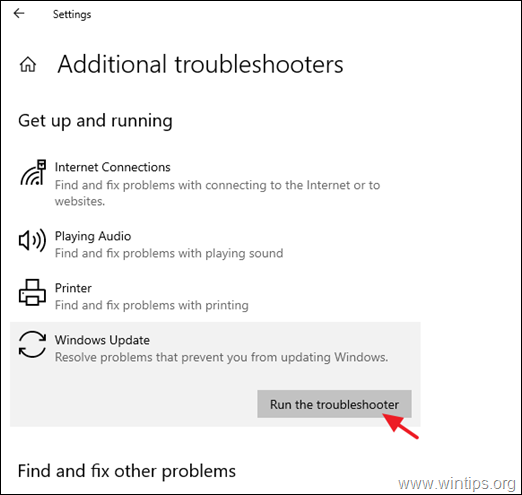
Methode 1. Verwijder de map Windows Update Store.
De eerste methode om het probleem met het lege scherm van Windows Update in Windows 10 op te lossen, is door de map Windows Update Store ("C:\Windows\SoftwareDistribution"), de locatie waar Windows de gedownloade updates opslaat. Om dat te doen:
1. Druk tegelijkertijd op de ramen  + R toetsen om het opdrachtvenster voor uitvoeren te openen.
+ R toetsen om het opdrachtvenster voor uitvoeren te openen.
2. Typ in het opdrachtvenster Uitvoeren: services.msc en druk op Binnenkomen.

3. Klik met de rechtermuisknop op Windows Update service en selecteer Stoppen.

4. Open Windows Verkenner en verken de inhoud van "C:\Windows" map.
5. Selecteer en Verwijderen de Software distributie map.* (Klik op Doorgaan bij het bericht "Toegang tot map geweigerd").
* Opmerking: De volgende keer dat de Windows Update wordt uitgevoerd, wordt automatisch een nieuwe lege map "SoftwareDistribution" door Windows gemaakt om updates op te slaan.

6.Herstarten jouw computer.
7. Controleer en installeer Windows-updates.
Methode 2. Herstel standaardmachtigingen voor Windows Update-bestanden.
De tweede methode om het lege scherm in het instellingenvenster van Windows 10 Update te herstellen, is om de standaardmachtigingen voor de volgende twee (2) Windows Updates Service-bestanden te herstellen:
- wuauclt.exe
- wuaueng.dll
1. Open Windows Verkenner en ga naar "C:\Windows\System32\".
2. Zoek de wuauclt.exe bestand, klik er met de rechtermuisknop op en kies Eigenschappen.
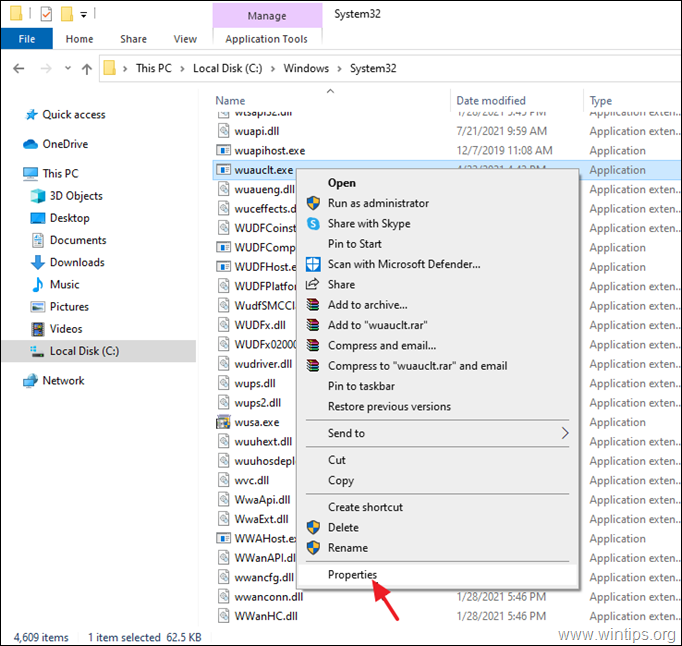
3. Selecteer de Veiligheid tabblad en klik vervolgens op Geavanceerd.
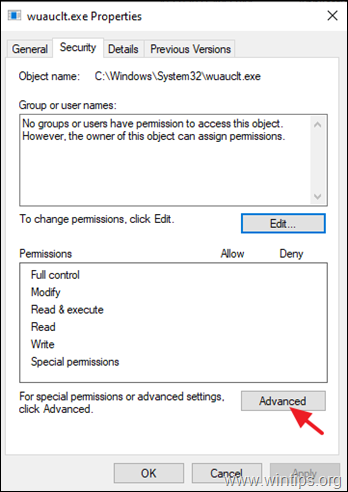
4. Klik Wijziging Baasje.
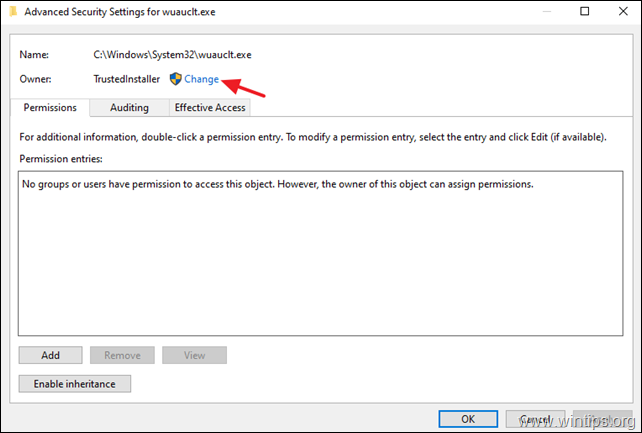
5. Type Beheerders en klik oke
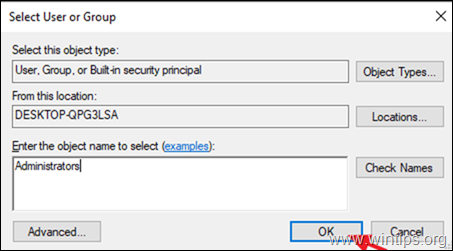
6. Dan klikken Van toepassing zijn en oke bij het informatiebericht 'Windows-beveiliging'.
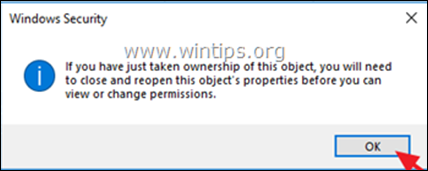
7. Klik oke twee keer om het venster Eigenschappen te sluiten en de wijziging toe te passen.
8. Open nu opnieuw de geavanceerde beveiligingseigenschappen van het bestand "wuauclt.exe".
9a. Selecteer Beheerders in de lijst "Machtigingen invoeren" en klik op Bewerk. *
* Opmerking: Als Geen gebruiker wordt weergegeven in de lijst met "Toestemmingen", klikt u op de Toevoegen knop en klik vervolgens op Selecteer een directeur en voeg handmatig de twee (2) volgende gebruikers toe:
- Beheerders
- SYSTEEM

9b. Controleer de Volledige controle selectievakje en klik op oke.
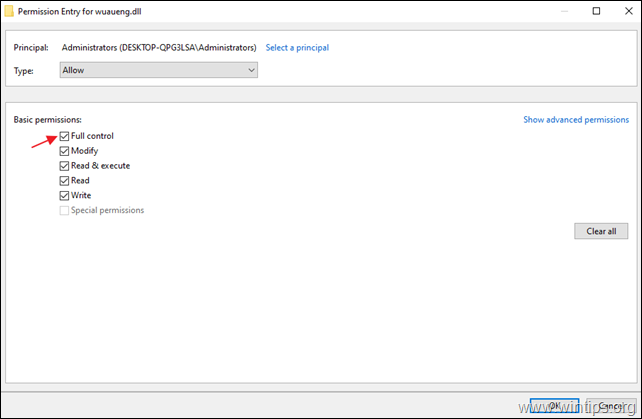
10. Voer dezelfde stappen uit (9a & 9b) en geef Lezen & uitvoeren toestemmingen om SYSTEEM rekening.
11. Als u klaar bent, klikt u op oke en klik Ja bij het bericht 'Windows-beveiliging'.
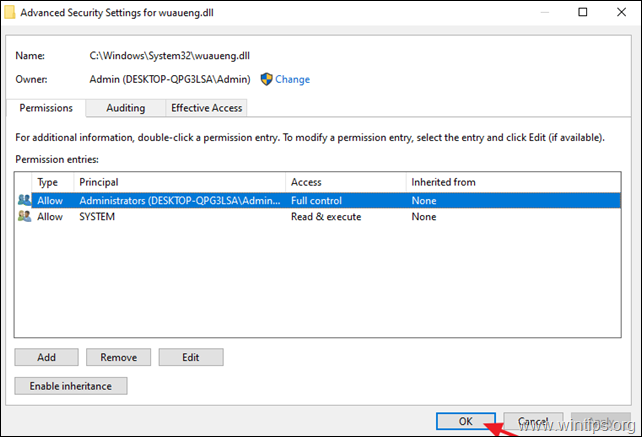
12. Herstarten uw computer en navigeer naar Windows Update-opties om te zien of het probleem met het lege scherm is opgelost.
Methode 3. FIX Windows 10 Update leeg scherm Probleem met DISM & SFC-tools.
De volgende methode om het probleem met het witte scherm in Windows 10 Update op te lossen, is om Windows 10 te repareren door de onderstaande stappen te volgen:
1. Open de opdrachtprompt als beheerder. Om dat te doen:
1. Typ in het zoekvak: cmd of opdrachtprompt
2. Klik met de rechtermuisknop op de opdrachtprompt (resultaat) en selecteer Als administrator uitvoeren.

2. Typ de volgende opdracht in het opdrachtpromptvenster en druk op Binnenkomen:
- Dism.exe /Online /Cleanup-Image /Restorehealth

3. Wees geduldig totdat DISM de onderdelenwinkel repareert. Wanneer de bewerking is voltooid (u moet worden geïnformeerd dat de beschadiging van de componentopslag is gerepareerd), geeft u deze opdracht en drukt u op Binnenkomen:
- SFC /SCANNOW

4. Wanneer de SFC-scan is voltooid, herstarten jouw computer.
5. Probeer uw systeem opnieuw bij te werken.
Methode 4. Repareer Windows 10 met een interne upgrade.
Een andere methode die meestal werkt om Windows 10-updateproblemen op te lossen, is door een Windows 10 Reparatie-upgrade uit te voeren door de instructies in dit artikel te volgen: Hoe Windows 10 te repareren
Dat is het! Welke methode werkte voor jou?
Laat me weten of deze gids je heeft geholpen door een opmerking over je ervaring achter te laten. Like en deel deze gids om anderen te helpen.